kich-thuoc
Cách Chỉnh Kích Thước Video Trong Camtasia 9
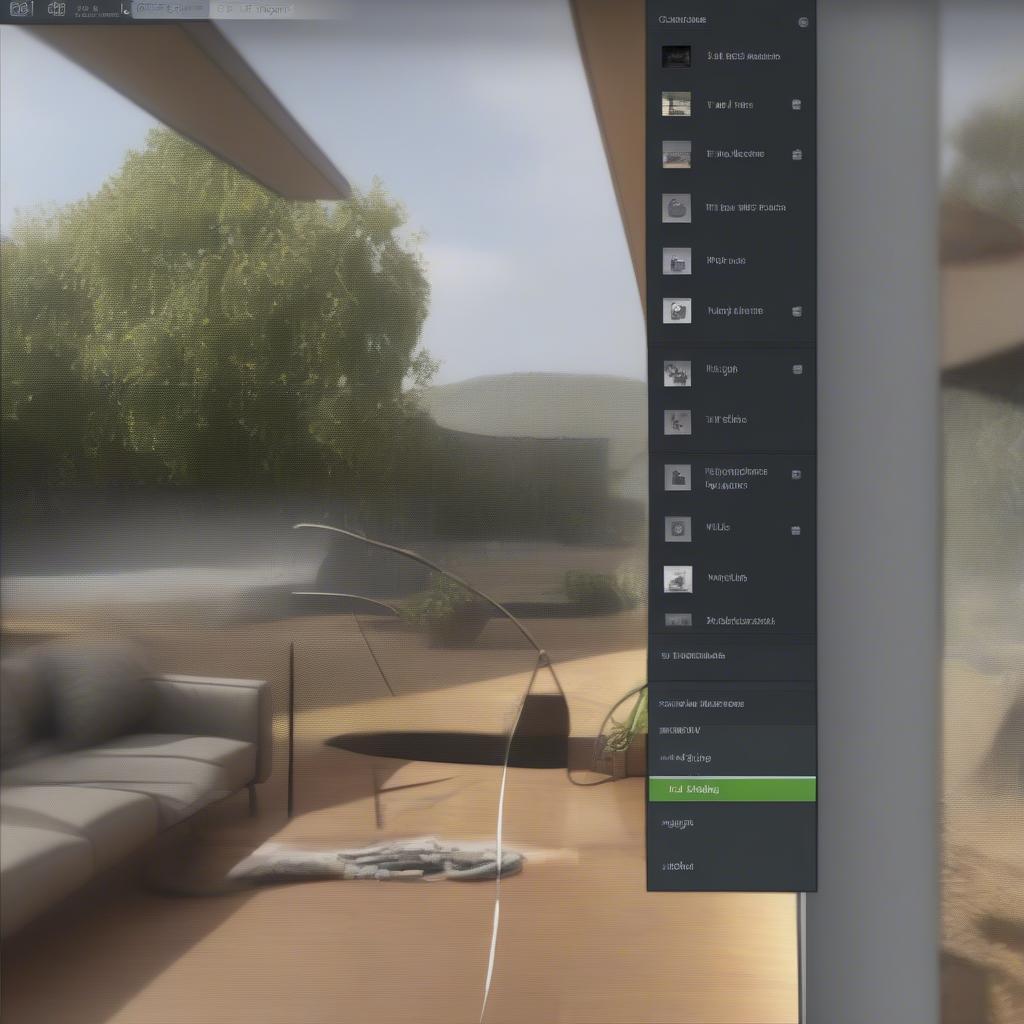
Chỉnh kích thước video trong Camtasia 9 là một thao tác quan trọng để đảm bảo video của bạn hiển thị tốt trên nhiều nền tảng khác nhau. Bài viết này sẽ hướng dẫn bạn chi tiết cách thay đổi kích thước video một cách dễ dàng và hiệu quả với Camtasia 9.
Tại Sao Cần Phải Chỉnh Kích Thước Video?
Việc chỉnh kích thước video không chỉ đơn thuần là thay đổi chiều rộng và chiều cao. Nó còn ảnh hưởng đến chất lượng video, dung lượng file và trải nghiệm người xem. Kích thước video không phù hợp có thể khiến video bị kéo giãn, méo mó, hoặc hiển thị không đầy đủ trên màn hình. Ví dụ, nếu bạn tải lên YouTube một video có kích thước quá nhỏ, nó sẽ bị mờ và kém chất lượng. Ngược lại, video quá lớn sẽ tốn nhiều thời gian tải và chiếm dụng dung lượng lưu trữ.
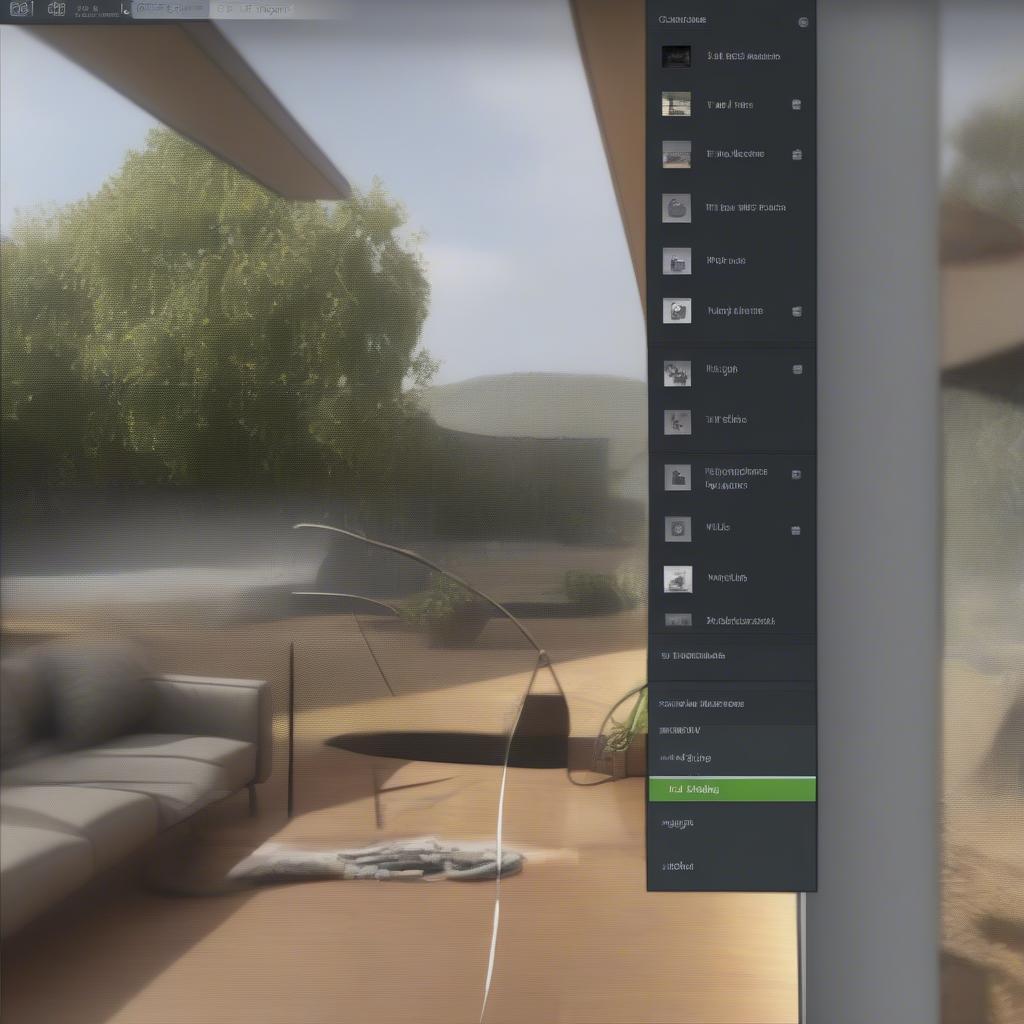 Chỉnh kích thước video trong Camtasia 9
Chỉnh kích thước video trong Camtasia 9
Hướng Dẫn Chỉnh Kích Thước Video Trong Camtasia 9
Dưới đây là các bước chi tiết để chỉnh kích thước video trong Camtasia 9:
- Mở dự án Camtasia 9: Khởi động phần mềm và mở dự án video bạn muốn chỉnh sửa.
- Chọn video trên Canvas: Nhấp vào video trên canvas để chọn nó.
- Mở Properties: Bảng Properties sẽ hiển thị ở bên phải màn hình. Nếu không thấy, bạn có thể mở nó bằng cách vào menu Window > Properties.
- Thay đổi kích thước: Trong mục Size, bạn sẽ thấy chiều rộng (Width) và chiều cao (Height) của video. Nhập trực tiếp kích thước mong muốn vào hai ô này. Bạn cũng có thể sử dụng biểu tượng liên kết giữa hai ô để giữ nguyên tỉ lệ khung hình khi thay đổi kích thước.
- Xem trước: Sau khi thay đổi kích thước, hãy xem trước video để đảm bảo nó hiển thị đúng như mong muốn.
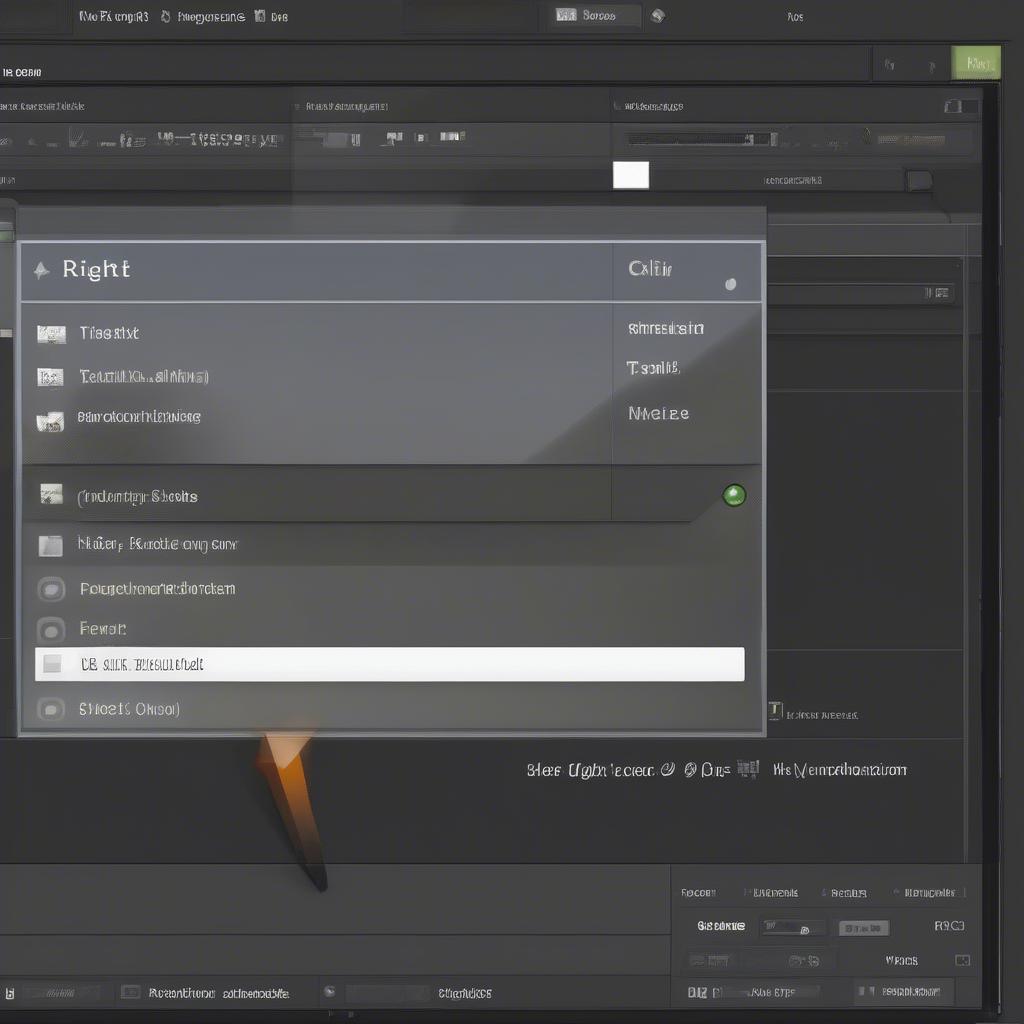 Thay đổi kích thước video trong Camtasia
Thay đổi kích thước video trong Camtasia
Mẹo Chỉnh Kích Thước Video Hiệu Quả
- Giữ nguyên tỉ lệ khung hình: Điều này giúp tránh video bị méo mó. Bạn có thể tìm hiểu kích thước của 1080p để tham khảo.
- Chọn kích thước phù hợp với nền tảng: Mỗi nền tảng (YouTube, Facebook, Instagram,…) đều có khuyến nghị kích thước video riêng. Hãy tìm hiểu kích thước clip youtube để tối ưu video cho nền tảng này.
- Xuất video với chất lượng phù hợp: Kích thước video ảnh hưởng đến dung lượng file. Hãy cân nhắc giữa chất lượng và dung lượng khi xuất video.
Các Kích Thước Video Phổ Biến
Một số kích thước video phổ biến bạn có thể tham khảo:
- 1920×1080 (1080p): Full HD, phù hợp với hầu hết các nền tảng.
- 1280×720 (720p): HD, dung lượng nhỏ hơn 1080p.
- 640×480 (480p): Độ phân giải thấp, phù hợp với thiết bị di động cũ.
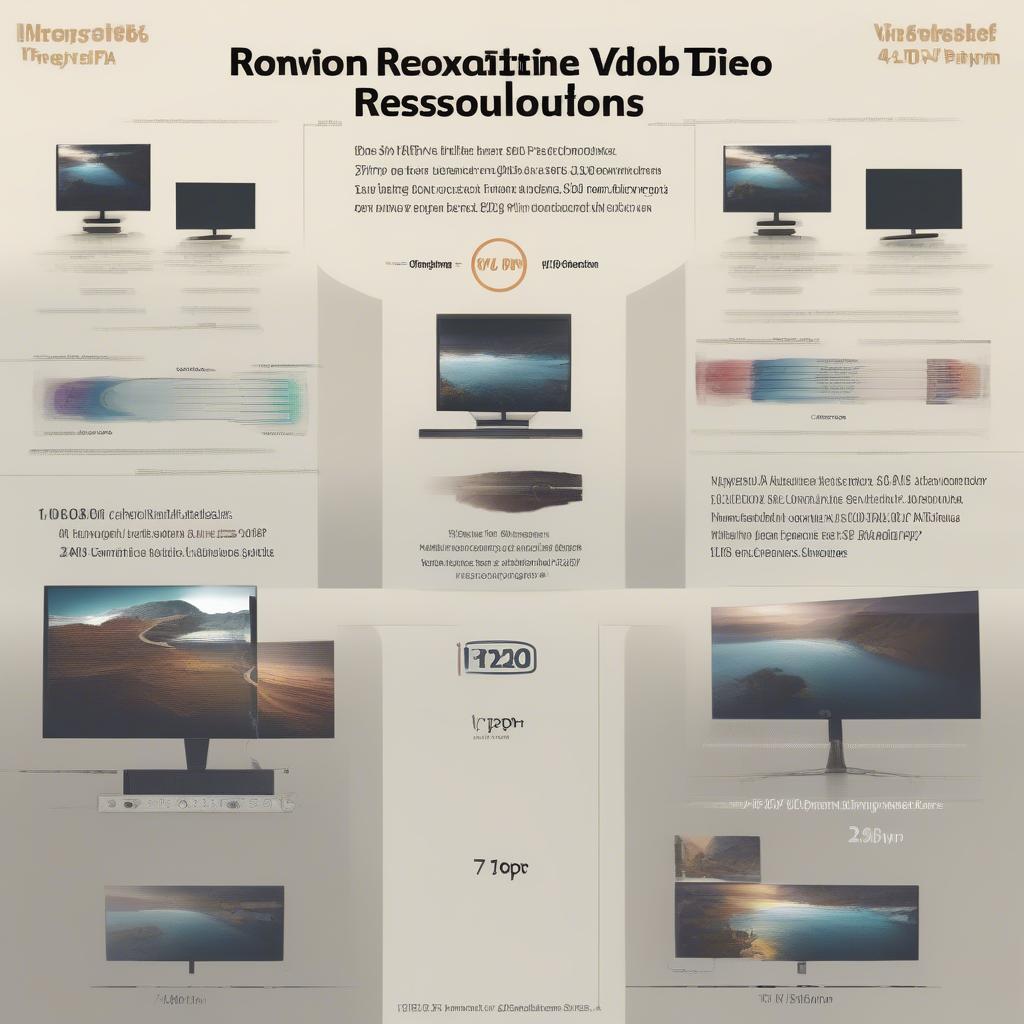 Kích thước video phổ biến
Kích thước video phổ biến
Bạn có thể tìm hiểu thêm về chỉnh kích thước video trong camtasia 8 hoặc kích thước chuẩn màn hình camtasia để có cái nhìn tổng quan hơn. Việc nắm rõ kích thước video sẽ giúp bạn tạo ra những video chuyên nghiệp và thu hút người xem.
Kết luận
Chỉnh kích thước video trong Camtasia 9 là một thao tác đơn giản nhưng quan trọng. Hy vọng bài viết này đã cung cấp cho bạn những thông tin hữu ích để Cách Chỉnh Kích Thước Video Trong Camtasia 9 một cách hiệu quả.
FAQ
- Làm sao để giữ nguyên tỉ lệ khung hình khi chỉnh kích thước video trong Camtasia 9?
- Kích thước video chuẩn cho YouTube là bao nhiêu?
- Tôi có thể thay đổi kích thước video sau khi đã xuất file không?
- Làm sao để tối ưu kích thước video cho thiết bị di động?
- Kích thước video ảnh hưởng đến chất lượng video như thế nào?
- Có những phần mềm nào khác ngoài Camtasia 9 có thể chỉnh sửa kích thước video?
- Tôi nên chọn định dạng video nào khi xuất file từ Camtasia 9?
Mô tả các tình huống thường gặp câu hỏi.
Người dùng thường gặp khó khăn trong việc chọn kích thước video phù hợp với từng nền tảng, cũng như cách giữ nguyên tỉ lệ khung hình khi thay đổi kích thước. Một số người cũng thắc mắc về ảnh hưởng của kích thước video đến chất lượng và dung lượng file.
Gợi ý các câu hỏi khác, bài viết khác có trong web.
Bạn có thể tham khảo thêm các bài viết về file trình chiếu có cần đúng kích thước.
Leave a comment